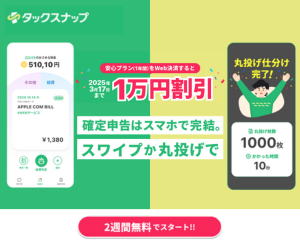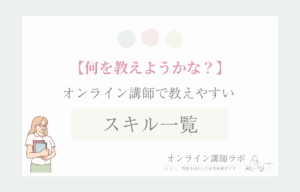確定申告は、フリーランスや自営業者にとって毎年の大きなイベントです。
その中でも、青色申告は税制優遇を受けることができるため、特に大切です。
しかし、青色申告に必要な帳簿作成や経費管理は、時間も手間もかかる作業。
そこで便利なのが「タックスナップ」というアプリです。
タックスナップを使えば、カード明細や領収書を簡単にデータ化し「スワイプ仕分け」で簡単に青色申告の帳簿が付けられるため、確定申告の負担が軽減されます。
ですが、タックスナップで青色申告をするには、いくつかのポイントがあります。
本記事では、タックスナップを使った青色申告の方法や、タックスナップを最大限に活用するためのコツをお伝えします。
 管理人:ビズりよ
管理人:ビズりよこの記事を読むことで、青色申告をスムーズに行うためのステップが明確になり、タックスナップで確定申告を効率的に終わらせることができます♡
タックスナップとは?
タックスナップは、カード明細を取り込んで「スワイプ」するだけで自動仕分けができる、簡単すぎる確定申告アプリです
さらに銀行口座も紐づけられますし、領収書はスマホ撮影やスクショで取り込み完了♪
経費の管理を効率化するために非常に便利で、フリーランスや自営業の方々に特に人気があります。
タックスナップの特徴
- 領収書をカメラ撮影するだけで取り込める
- ネットの支払い画面があったらスクショでも取り込みOK
- カードや銀行口座と連携してキャッシュレス決済も取り込み簡単
- 仕分け項目や金額を自動で認識
- 経費データをCSV形式でエクスポート可能
- プライベートのカードも取り込めば家計簿も担える



この記事ではこの便利なタックスナップが、青色申告に対応しているか説明していきます!
タックスナップをもっと詳しく知りたい方はこちら
↓↓


タックスナップで青色申告はできるのか?
結論からお伝えすると、青色申告は可能です。
というか、青色申告用に作られています♡
タックスナップの基本の使い方である、カード明細や領収書を取り込んで「スワイプ仕分け」(仕事、プライベートと左右に振り分けていく)をするだけで、青色申告の際に必要な複式簿記の記帳をしてくれます!
青色申告をするためには事前に「青色申告承認申請書」を提出する
タックスナップは青色申告に対応していますが、青色申告を利用するためには、税務署に「青色申告承認申請書」を提出している必要があります。
多くの方が、開業届と一緒に提出しているはずなので、青色申告の届出をしたかどうかわからない時は開業届の控えを確認してみましょう!
開業届の控えと一緒に保管されている可能性が高いです。



青色申告の申請書を出していない場合は、ぜひ申請してください!
最大65万円の控除があるので、節税効果抜群です
タックスナップを活用した青色申告の手順


1. 事前準備
- マイナンバーカード
- 開業届・青色申告承認申請書(未提出の場合)
- 売上・経費の証憑(領収書・請求書など)
- 支払いや振込に使ったカードや銀行口座
2. タックスナップのセットアップ
タックスナップのアカウント作成
- タックスナップの公式サイトにアクセス
- メールアドレスとパスワードを設定してアカウントを作成
- 事業情報(屋号・業種など)を入力
銀行口座・クレジットカードと連携
- 事業用の銀行口座やクレジットカードを登録
- 連携すると自動で取引データが取り込まれる
初期設定の確認
- 会計方式(青色申告は複式簿記)を選択
- 消費税の適用有無を設定
3. 取引の記録と分類
タックスナップの「スワイプ仕分け」は、自動仕分けなので「仕事」か「プライベート」を左右にスワイプしていくだけ!
仕分け方法(銀行口座・クレジットカード)
- 自動取得されたカード明細や口座の入出金明細を「仕事」「プライベート」にスワイプ仕分けしていく
仕分け方法(領収書・レシート)
- 領収書やレシートは、スマホの写真で撮るだけで取り込み完了➡︎スワイプ仕分け
- オンライン上で取得できる領収書はスクショで取り込めます➡︎その後、スワイプ仕分け



簡単すぎて驚きました。
また、プライベートに仕分けした明細もまとめてくれるので家計簿も担ってくれます。
4. 確定申告書の作成
申告書の自動作成
- タックスナップの申告書作成機能を利用し、必要な書類を自動生成
- e-Taxに対応しているため、そのまま電子申告も可能
節税対策の最終チェック
- 青色申告特別控除(最大65万円)
- 家事按分の活用(自宅兼オフィスの場合、家賃や光熱費の一部を経費に計上)
- 小規模企業共済やiDeCoの活用



自宅兼事務所の場合は、家賃や水道光熱費を按分して一部経費にできるので、節税のために忘れず計上してくださいね
5. 電子申告 or 郵送で提出
前年分の確定申告は、3/15が締め切りです!
e-Tax(オンライン)で申告
- マイナンバーカード方式 or ID・パスワード方式でe-taxにログイン
- タックスナップからデータを送信
- 受領通知を確認して完了
紙で提出する場合
- 申告書を印刷し、税務署へ郵送または持参
- 控えも準備し、受付印をもらう



税務署に持参してみたこともありますが、長蛇の列です。
オンラインで提出した方が何倍も楽なので、e-taxがおすすめです
6. 納税
税金の支払い
- 口座振替、コンビニ支払い、クレジットカード決済などで納税



お疲れ様でした!
これで今年の確定申告はおしまいです♡
タックスナップを使った青色申告を効率化するコツ
これから毎年、タックスナップで青色申告するなら、できるだけ作業を効率化していきましょう!
領収書はこまめに撮影・スクショする
申告の時期に慌てないように、毎月または毎週のうちに領収書を撮影・スクショしておくと良いでしょう。
タックスナップを使えば、撮影・スクショしておくだけで後から整理する必要がなくなります。
月末にデータを確認する
月末には、タックスナップで整理した経費データが正確かどうかを確認するようにしましょう。
毎月、漏れ等がないか確認しておくと、確定申告の時期にスムーズに終わりますよ
前年の確定申告データはすぐに見れるよう保管しておく
何かと、前年度の資料をチェックする機会があったりするので、毎年の確定申告データはすぐに見れるよう整理しておきましょう。
結論
タックスナップは、青色申告に必要な帳簿付けを大幅に効率化できるツールです。
カードや口座の連携と、領収書の撮影・スクショするだけで経費データを自動で取り込み、あとは「スワイプ仕分け」をするだけで記帳が完了します
(青色申告の申請は別途必要。開業届を出すときに一緒に出している可能性が高い。)
青色申告を活用すれば65万円の控除など税制上の優遇を受けることができるので、ぜひタックスナップで青色申告をしましょう。



私も実際にタックスナップを使っており(freeeから乗り換えました)かなり確定申告が楽になりました!
現在、2週間無料キャンペーン中なので、ぜひこのタイミングで試してみてはいかがでしょうか